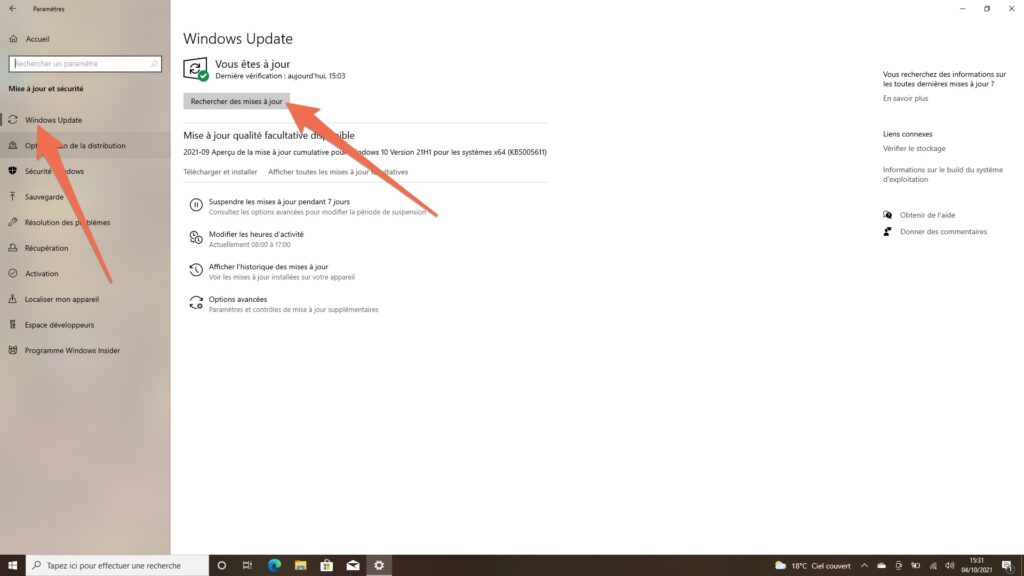6 ans après la sortie de Windows 10 et plusieurs mois après sa première disponibilité en bêta, Windows 11 est enfin officiel. Comme Microsoft l’a promis, c’est ce 5 octobre 2021 que la toute nouvelle version du système d’exploitation mythique est sortie.
Nouveau design, nouvelles fonctionnalités, améliorations en tout genre, Windows 11 n’est pas avare en changements. Si vous voulez goûter à tout cela le plus rapidement possible, voici comment mettre à jour son PC vers Windows 11.
Précautions d’usage
Bien évidemment, avant de se lancer dans quoi que ce soit, il est nécessaire de vérifier que votre ordinateur est bel et bien compatible avec le nouvel OS. Microsoft a justement mis à disposition une application pour vérifier votre éligibilité.
Il est également important de garder en tête une chose malgré tout : installer Windows 11 le jour exact de sa sortie peut être contre-productif. Un déploiement d’une telle ampleur se fait rarement sans ratés. Durant les premières semaines, les bugs et autres instabilités seront sûrement nombreux. Mettez donc votre ordinateur à jour à vos risques et périls.
Si vous souhaitez être plus prudent, attendez simplement que votre machine vous propose la mise à jour d’elle-même.
Comment rechercher la mise à jour Windows 11 via Windows Update ?
Si vous souhaitez vérifier manuellement la présence de la mise à jour vers Windows 11, rien de très compliqué.
- Ouvrez l’application Paramètres
- Rendez-vous dans Mise à jour et sécurité
- Choisissez l’onglet Windows Update
- Cliquez sur Rechercher des mises à jour
Si la mise à jour est disponible pour votre PC, elle devrait se télécharger et s’installer automatiquement. Si la mise à jour ne vous est pas proposée automatiquement, vous pouvez ponctuellement réessayer de rechercher des mises à jour à la main. Rechercher des mises à jour manuellement devrait vous placer en tête de file.
Comment forcer la mise à jour vers Windows 11 ?
Si votre ordinateur ne vous propose toujours pas la mise à jour même après une vérification manuelle, il est possible de forcer la mise à jour vers Windows 11 grâce à un outil mis en place par Microsoft.
Téléchargeable sur le site de Microsoft, le logiciel nommé « Assistant d’installation de Windows 11 » va faire basculer votre PC sur Windows 11 automatiquement.
La marche à suivre n’a rien de terriblement compliqué.
- Une fois le logiciel téléchargé sur votre machine, lancez-le.
- Après la rapide vérification de la compatibilité de votre ordinateur, sélectionnez Accepter et installer.
- Au bout de quelques minutes, il vous sera proposé de Redémarrer. Acceptez, puis attendez.
- Au bout de plusieurs redémarrages successifs, vous devriez arriver sur votre tout nouveau système.
Sur la même page, vous trouverez aussi l’utilitaire vous permettant de créer un média d’installation (pour installer Windows 11 sur un autre PC), et l’image ISO du système. Vous pouvez aussi utiliser cette dernière pour mettre à jour votre machine. Double-cliquez sur le fichier, puis sélectionnez Setup.exe pour forcer la mise à jour.
Si après quelques jours d’utilisation, vous ne trouvez finalement pas Windows 11 à votre goût, vous pouvez toujours revenir sur Windows 10 dans un délai de 10 jours après la mise à jour.
+ rapide, + pratique, + exclusif
Zéro publicité, fonctions avancées de lecture, articles résumés par l'I.A, contenus exclusifs et plus encore.
Découvrez les nombreux avantages de Numerama+.
Vous avez lu 0 articles sur Numerama ce mois-ci
Tout le monde n'a pas les moyens de payer pour l'information.
C'est pourquoi nous maintenons notre journalisme ouvert à tous.
Mais si vous le pouvez,
voici trois bonnes raisons de soutenir notre travail :
- 1 Numerama+ contribue à offrir une expérience gratuite à tous les lecteurs de Numerama.
- 2 Vous profiterez d'une lecture sans publicité, de nombreuses fonctions avancées de lecture et des contenus exclusifs.
- 3 Aider Numerama dans sa mission : comprendre le présent pour anticiper l'avenir.
Si vous croyez en un web gratuit et à une information de qualité accessible au plus grand nombre, rejoignez Numerama+.

Toute l'actu tech en un clin d'œil
Ajoutez Numerama à votre écran d'accueil et restez connectés au futur !

Marre des réseaux sociaux ? Rejoignez la communauté Numerama sur WhatsApp !